ステップ3 サイト構築について
STEP3 サイト構築について
これから資産サイトを構築するにあたり、まずはサイトを作る必要があります。
基本的に、独自ドメインのWordpressサイトがSEO上強いため、それを準備していきます。

WordPress独自ドメインサイト作成方法
サイト作成の手順は、次の通りです。
①サーバーを設定する
サーバーの設定をします。
推奨しているXserverと契約をします。
初めての契約だと、ドメイン無料キャンペーンをしているので利用するといいと思います。
*必要なもの
インターネットに接続したパソコン、メールアドレス、メールが確認できる端末
②ドメインを設定する
サイトで使用するドメインを取得します。
事前にドメイン名を決めておきましょう(取得できるかわからないので複数考えておくといい。テーマをイメージさせる名前がよい)。
カード決済を選択すると、その後の手続きが楽です。
銀行。コンビニ払いなどの場合は、入金が確認され次第の契約となります。
③Wordpressをインストールする
Xserverから簡単インストールができるので、こちらからインストールしてください。
④テンプレート(テーマ)を導入する
様々なテーマがありますが、ここでは無料で初心者にも扱いやすい
Cocoonを導入します。
Cocoonダウンロードサイトから、事前にパソコン上に親テーマと子テーマをダウンロードしておく必要があります。
★2023年12月現在は、テーマ(Cocoon)インストールまで一括でできてしまう、WordPressクイックスタートがおすすめです。
⑤サイトの初期設定をする
サイトの設定をしておくことで、SEO上有利にすることができます。
SSL化は今は必須条件なので、こちらも併せて行いましょう。
以下、①~⑤の手順に沿って、実際に作業してみてください。
もし、不明点等があれば、コンサル時にご相談ください。
※それぞれの設定には、サーバー側の時間がかかる場合があります。すぐに反映されない場合は、時間をおいてから、進めてください。
サイト構築の手順
① サーバーの設定
まずは、サーバーの契約をします。推奨しているサーバーは「x server」なので、その登録方法の説明動画を見ながらやってみてください。
★補足
WordPressクイックスタートを選択すると、動画にはない、テーマを選択する設問(下画像参考↓)が追加されています。
こちらから、Cocoonを選んでチェック、子テーマインストールにもチェックを入れて、先に進んでください。
Cocoonについては、④のテンプレート導入を参考になさってください。
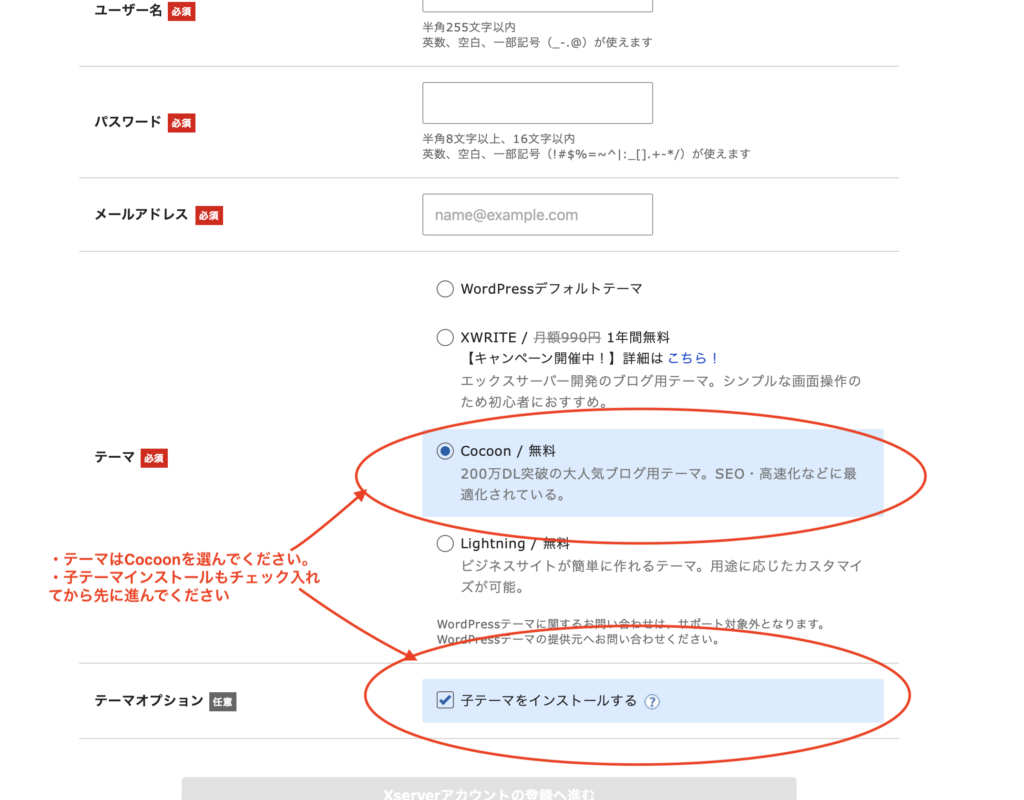
② ドメインの設定
サーバーの準備ができたら、ドメインを取得します。サイトタイトルについては、後で変更できますので、ここでは深く考えなくて大丈夫です。サーバーとドメインの紐づけまで実施してください。
③ WordPressインストール
Xserverの機能として、wordpressを自動でインストールすることができますので、これをすることで、サイトが作成できます。
④ テンプレートの導入
初期設定では、何のデザインもない状態ですので、サイトにデザインのテンプレートを入れます。様々なテーマのテンプレートが存在していますが、シンプルなデザインで無料、SEO対策も強固な、「Cocoon」を推奨しています。
<テーマインストール動画>
Cocoonテーマのインストールはこちら↓のサイトから行ってください。(クイックスタートの場合は不要)
⑤ サイトの初期設定
ご自身のサイトができあがりましたら、今後のサイト運営にあたって便利になったり、SEOが強力になったりするように、サイトの設定をしておきます。
<pingの送信先>
投稿設定ページの「更新情報サービス」欄に
下記をコピーしてそのままサイトに貼ってください。
*ペースとしてスタイルを合わせる にすると動画のように貼れます
http://api.my.yahoo.co.jp/RPC2
http://blog.goo.ne.jp/XMLRPC
http://blogsearch.google.co.jp/ping/RPC2
http://blogsearch.google.com/ping/RPC2
http://ping.blo.gs/
http://ping.blogranking.net/
http://ping.dendou.jp/
http://ping.fc2.com/
http://ping.freeblogranking.com/xmlrpc/
http://ping.myblog.jp/
http://pingoo.jp/ping/
http://rpc.weblogs.com/RPC2
http://serenebach.net/rep.cgi
http://taichistereo.net/xmlrpc/
http://www.i-learn.jp/ping/
<パーマリンクの設定>
パーマリンクのカスタム構造の設定の際に入力しているコードは下記となります。
/%postname%-%post_id%
⑥サイトのSSL化の手順
サイトのセキュリティを高めるために、SSL化を行いましょう。
手順は以下の動画からご覧ください。
動画で使用したコードは以下の3行です。
こちらをコピーしてお使いください。
RewriteEngine on
RewriteCond %{HTTPS} off
RewriteRule ^(.*)$ https://%{HTTP_HOST}%{REQUEST_URI} [R=301,L]
全体ページに戻る際は、こちらのボタンからお戻りくださいね↓